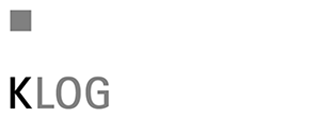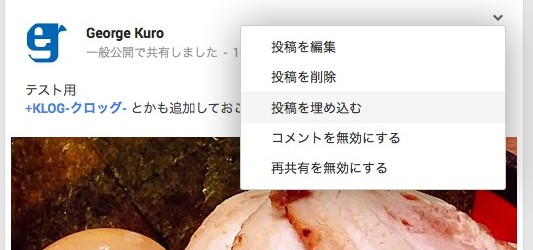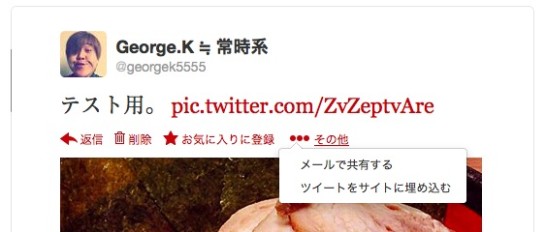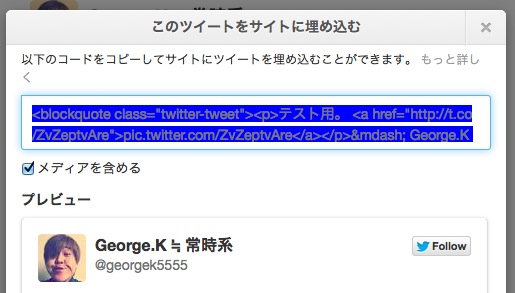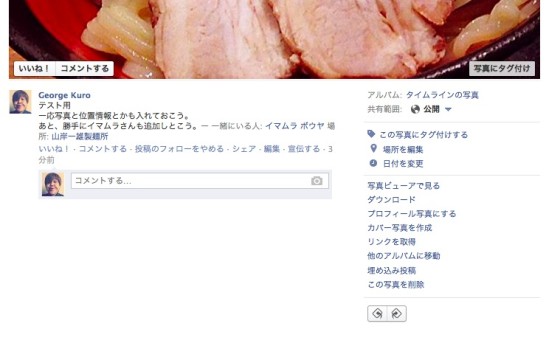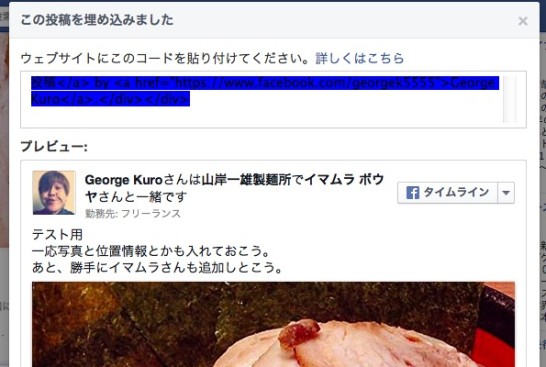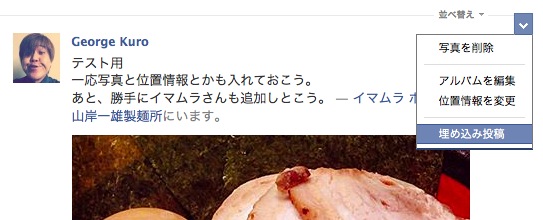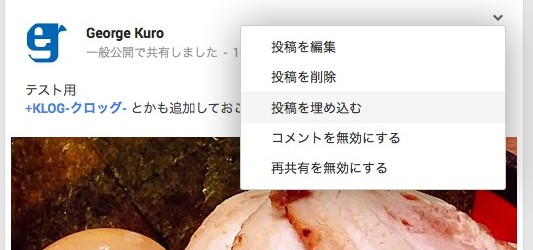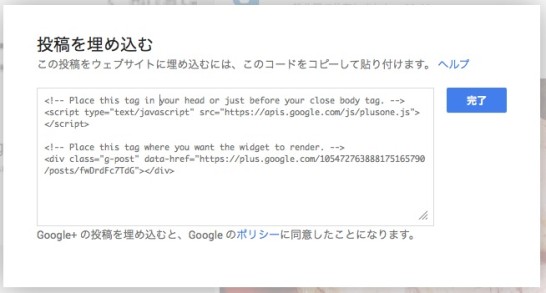どうも、共有大好き! @georgek5555 です。
ブログとかでよく見かけるSNSの投稿の埋込み。
Twitterに関しては随分前から投稿の埋込みが出来ましたが、
Facebookもちょっと前から出来るようになり、
いよいよGoogle+も埋込めるようになって、これで主要なSNSが揃ったので
備忘録的にまとめておきます。
Twitterの投稿の埋込み方法
では、まずはもはや説明不要なTwitter
やり方は様々ですが、まずブラウザでTwitterを開いて、投稿にあるその他のところにある
『ツイートをサイトに埋め込む』をクリック。
そしたらこんな感じでコードが出るので、
ブログシステムによっては『テキスト編集』にしてHTMLを直接いじるカタチにして
そのままコピペすればOK。
写真を含めるかどうかも選択できるのはいいですね。
ちなみにこのブログみたいにWordPressを使っている人は
パーマリンク(投稿に直接アクセスするアドレス)を入れるだけでも埋め込まれます。
https://twitter.com/georgek5555/status/377261449703194624
↑を入れるだけでOK
テスト用。 pic.twitter.com/ZvZeptvAre
— 黒宮丈治 (@georgek5555) September 10, 2013
簡単ですね。
直接リツイート出来たり、フォローボタンもあるのでいいですね。
Facebookの投稿の埋込み方法
続いてFacebookの投稿の埋込み方法です。
こんな感じで投稿のパーマリンクを開くと右側のメニュー画面の下から2番めに
『埋め込み投稿』という項目がありますのでクリック。
そうすると、Twitter同様にコードが発行されますので
同じくテキスト編集画面などで直接コピペすればOK
それにしてもまだ埋め込んでないので『埋め込みました』とは。
こんな感じでタイムライン上でも右上の下矢印をクリックしたら出てきます。
埋め込むとこんな感じ。
いいね!をした人が表示されたりコメント数は出ますが、
ここからいいね!をしようとするとサイトに飛ばされます。
後、位置情報や一緒に居た人なんかも表示されるのはいいですね。
Google+の投稿の埋め込み方法
最後はGoogle+の埋め込み方法。
Facebookのタイムラインの時と同じ感じで、
右上のオプション選択ボタンを押すと『投稿を埋め込む』と出るのでクリック。
そうしたらこんな感じでコードが発行されるので
こちらも同様にテキスト編集画面などで直接コピペ。
こんなかんじになります。
コメントなんかも表示されますし、ログインしていれば直接ここからコメントもかけます。
Google+は一番後発だけあって、機能が充実していますね。
まとめ
基本的にどれもとっても簡単に出来るのがいいです。
特にGoogle+に関してはもはや埋込み型の掲示板かな?ってくらいの機能なので
使い方によっては面白いことが出来るかもですね。
埋め込み試したことない人はぜひ一度試されてみて下さい。